Упражнение. Создание дополнительных деталей крыльца.
- Теперь нужно получить четыре копии опорного столба. Откройте окно диалога Duplicate Options (Параметры дублирования). В поле Translate Z (Смещение по оси Z) введите значение -47, а в поле Number of Copies (Число копий) – значение 4. Нажмите кнопку Apply (Применить), и в сцене появятся еще четыре копии объекта, стоящие вдоль переднего края крыльца на одинаковом расстоянии друг от друга, как показано на рис. 6.6. Обратите внимание, что окно диалога осталось открытым. Дело в том, что нажатие кнопки Apply (Применить) приводит к выполнению соответствующей функции без закрытия окна диалога. Выберите в меню Edit (Правка) этого окна команду Reset Settings (Сбросить настройки) и нажмите кнопку Close (Закрыть).
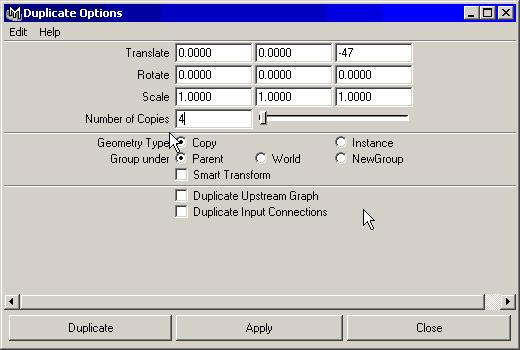
Рис. 6.6. Результат дублирования опорных столбов - Нужно создать еще пару опорных столбов. Выделите исходный объект PorchLeg и продублируйте его, нажав комбинацию клавиш CTRL + D. Расстояние от края крыльца до фундамента дома составляет 64 дюйма, вам нужно разместить дубликат в центре. Убедитесь, что созданный вами объект по-прежнему выделен, и щелкните на поле Translate X (Смещение по оси X) окна каналов. Введите значение -=32 и нажмите клавишу Enter. В результате текущее значение Х-координаты объекта будет уменьшено на 32 единицы. Как вы видите, вместо абсолютной координаты можно вводить величину смещения. При этом допустимо использовать различные математические функции: -=, +=, /=, и *=.
- Повторите вышеописанную операцию на противоположной стороне крыльца.
- Создайте шесть копий объекта PorchPole и, используя проекции Top (Вид сверху) и Front (Вид спереди), поместите их непосредственно над столбами опоры. В процессе преобразования перемещения не забывайте включать режим привязки.
- Ограждение будет закончено, как только вы добавите к нему перила. Создайте NURBS-примитив Cube (Куб) и введите в поля Scale X (Масштабирование по оси X) и Scale Z (Масштабирование по оси I) окна каналов значения 36 и 4 соответственно. Разместите его над балясинами, введя в поля Translate X (Смещение по оси X), Translate Y (Смещение по оси Y) и Translate Z (Смещение по оси Z) значения 86, -97.5 и 94 соответственно. Присвойте объекту имя HandRail. Полученный участок перил расположился между стеной дома и ближайшей к ней балясиной.
- Придадим объекту HandRail форму. Для начала нужно добавить поверхности объекта дополнительные узловые точки. В контекстном меню, вызываемом с помощью клавиатурной комбинации ALT + Z, щелкните на квадратике, расположенном справа от команды Rebuild (Перестройка). В данном случае достаточно разбить поверхность на три части, поэтому введите в поля Number of Spans U (Число интервалов по U-координате) и Number of Spans V (Число интервалов по V-координате) значение 3. Установите переключатели Degree U (Степень кривизны по U) и Degree V (Степень кривизны по V) в положение 3 Cubic (Третья). Управляющие точки, определяющие концевые сечения доски, переместите таким образом, чтобы они образовывали овал, не выступающий за пределы боковой поверхности балясины. Перемещением узловых точек, расположенных в центральной части объекта, придайте ему слегка сплюснутую форму.
- Выйдите из режима редактирования подобъектов и, нажав комбинацию клавиш CTRL + D, создайте дубликат участка перил. Его нужно поместить на расстоянии 8 дюймов от пола. В данном случае проще всего будет вручную опустить объект HandRail до уровня объекта PorchFloor и затем ввести в поле Translate Y (Смещение по оси Y) окна каналов значение +=8.
- Выделите оба участка перил, продублируйте их и затем сместите вправо таким образом, чтобы они оказались между двумя балясинами. При необходимости измените их масштаб. В нашем случае в поле Scale X (Масштабирование по оси X) пришлось ввести значение 31.
- Продублируем один из участков перил, чтобы сделать из него вертикальную перекладину. Введите в поле Rotate Z (Поворот относительно оси Z) окна каналов значение 90 и присвойте объекту имя RailBar. Теперь нужно переместить его вдоль оси Z таким образом, чтобы он оказался между верхним и нижним фрагментами перил (скорее всего, вам придется изменить масштаб объекта), а затем расположить вдоль стены дома. В нашем случае в результате указанного перемещения опорная точка вертикальной перекладины приобрела следующие координаты (68, -116.5, 94). Теперь ее нужно переместить ровно на семь дюймов вдоль оси X. Введите в поле Translate X (Смещение по оси X) окна каналов значение +=7. Нажмите клавишу Enter, чтобы завершить преобразование, и перекладина окажется на нужном месте.
- Создайте копию объекта RailBar и переместите ее на восемь дюймов вдоль оси X. Повторите эту операцию еще два раза. В вашем случае величина перемещения может отличаться. Нужно равномерно распределить вертикальные перекладины между стеной дома и балясиной. Затем создайте еще три копии перекладин и равномерно распределите их между двумя балясинами.
- Теперь создадим все детали ограждения, расположенного с противоположной стороны крыльца. В окне диалога Outliner (Структура) можно быстро выделить все объекты с названиями HandRail и RailBar. Затем остается нажать комбинацию клавиш CTRL + D и переместить полученные дубликаты вдоль оси Z. Введите в поле Translate Z (Смещение по оси Z) окна каналов значение -94.
- У нас осталась незаконченной передняя часть ограды. Выделите участок перил, расположенный сверху, и затем, нажав клавишу SHIFT, соответствующую ему часть, расположенную снизу. Нажмите клавишу t, чтобы объекты гарантированно были выделены целиком. Скопируйте их и введите в поле Rotate Y (Поворот относительно оси Y) окна каналов значение 90.
- Поместите полученный дубликат между балясинами передней части ограды, придав им требуемый размер. В поля Translate X (Смещение по оси X) и Translate Z (Смещение по оси Z) введите значения 137 и 71 соответственно, а в поле Scale X (Масштабирование по оси X) – значение 46.
- Продублируйте любую из вертикальных перекладин и сделайте значение параметра Rotate X (Поворот относительно оси X) данного объекта равным 90. Совместите ось дубликата с осью угловой балясины и введите в поле Translate Z (Смещение по оси Z) окна каналов значение -=8. Первая вертикальная перекладина на передней части ограды будет иметь координаты (137, -116.5, 86). Вызовите окно диалога Duplicate Options (Параметры дублирования) и введите в поля Translate Z (Смещение по оси Z) и Number of Copies (Число копий) значения -8 и 4 соответственно.
Примечание
Чтобы сделать изображение объектов на рисунке более наглядным, используется режим Wireframe on Shaded (Каркас на затененном). Для его включения выберите команду Shading › Shade Options › Wireframe on Shaded (Затенение › Параметры затенения › Каркас на затененном) в меню любого из окон проекции. - Для заполнения остальных участков между балясинами используйте операцию дублирования. Последний промежуток оставьте пустым, он будет служить входом на крыльцо.
- Скройте все слои, щелкая на крайнем слева квадратике, расположенном рядом с именем каждого слоя. Выделите с помощью рамки перила, балясины и вертикальные перекладины и, нажав комбинацию клавиш CTRL + G, объедините их в группу. Затем выделите все объекты сцены и поместите их в слой Porch L.
- Нажмите комбинацию клавиш Ctrt+S, чтобы сохранить сцену.
